电脑重装系统后无法上网怎么办
在日常使用电脑的过程中,我们可能会遇到需要重装操作系统的情况。然而,在重装系统之后,可能会遇到一些常见的问题,其中之一就是无法连接互联网。这不仅会影响我们的工作效率,还可能让我们错失重要的信息。本文将从多个角度出发,探讨电脑重装系统后无法连接互联网的原因,并提供相应的解决方法和注意事项。
原因分析
1. 驱动程序未正确安装:重装系统后,网卡驱动程序可能没有正确安装,导致计算机无法识别网络硬件。
2. 网络设置错误:包括ip地址、子网掩码、默认网关等网络配置项可能被修改或丢失,影响了正常的网络通信。
3. 防火墙设置:新的操作系统可能默认开启了防火墙,而某些应用程序可能被阻止访问网络。
4. 网络服务未启动:如dhcp客户端服务、dns客户端服务等可能未开启,导致无法自动获取ip地址或解析域名。
5. 物理连接问题:网线接触不良、路由器故障或wi-fi信号弱等问题也可能导致无法上网。
解决方法
1. 检查驱动程序:
- 访问电脑制造商官网,下载并安装最新的网卡驱动程序。
- 使用设备管理器查看网卡状态,确保其正常工作。
2. 重新配置网络设置:
- 在网络和共享中心里选择“更改适配器设置”,右键点击网络连接,选择“属性”。
- 确保tcp/ip协议的配置正确,建议选择自动获取ip地址和dns服务器地址。
3. 调整防火墙设置:
- 打开控制面板,进入系统和安全下的windows防火墙。
- 检查是否允许特定的应用程序通过防火墙访问网络。
4. 启动必要的网络服务:
- 在运行对话框中输入`services.msc`打开服务列表。
- 确认dhcp客户端、dns客户端、network connections等服务正在运行。
5. 检查物理连接:
- 保证网线连接牢固,尝试更换另一端口测试。
- 如果使用无线网络,检查wi-fi开关是否开启以及信号强度。
注意事项
- 在安装驱动前,请确认操作系统版本与驱动兼容。
- 配置网络时,请确保不要误改其他重要设置。
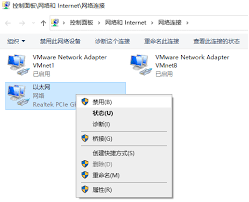
- 调整防火墙设置时要谨慎,避免开放过多端口增加安全隐患。
- 定期更新操作系统补丁,以增强系统的稳定性和安全性。
- 若上述步骤仍不能解决问题,建议联系专业技术人员进行诊断。
结语
电脑重装系统后无法连接互联网是一个常见的问题,但通过仔细分析原因并采取正确的解决措施,大多数情况下都能得到有效解决。希望本篇文章能帮助大家快速定位并处理此类问题,从而提高日常工作的效率和体验。









